갤럭시 스마트폰에서 촬영한 동영상이나 인터넷 URL을 통해서 열게 된 동영상을 재생할 때 재생 속도를 빠르게 하거나 느리게 배속을 지정해서 동영상을 재생하고 싶은 경우가 있는데요.
갤럭시에서 동영상을 재생할 때 사용하는 기본 앱인 삼성 비디오 플레이어의 컨트롤러에 배속 옵션이 활성화 되어 있지 않기 때문에 동영상 배속 재생을 할 수 없는데요.
동영상 배속 재생을 하기 위해서는 플레이어에서 배속 옵션을 활성화해서 재생 속도를 조절할 수 있습니다.
갤럭시 동영상 배속 재생 옵션 활성화
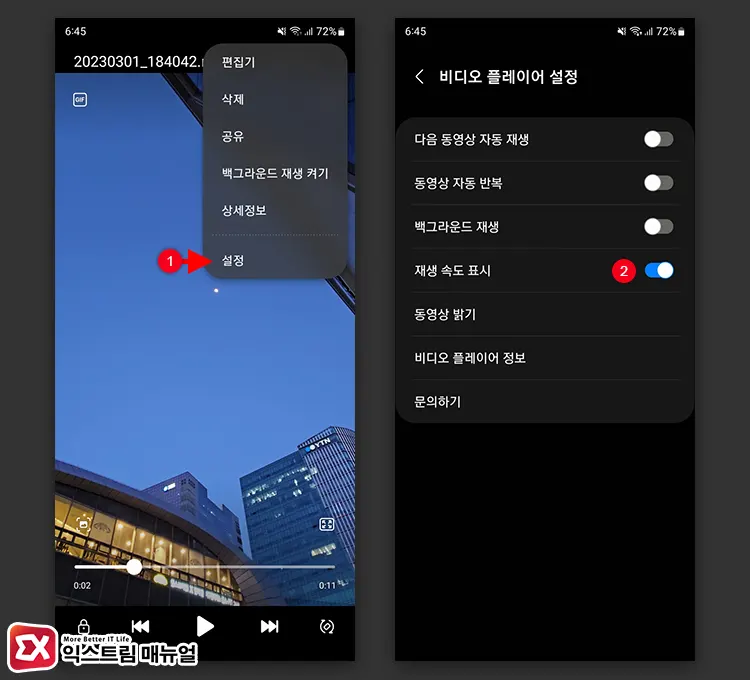
- 비디오 플레이어에서 동영상을 엽니다.
- 우측 상단의 더보기 버튼을 터치한 다음 설정을 선택합니다.
- 설정 옵션에서 재생 속도 표시를 켬으로 변경합니다.
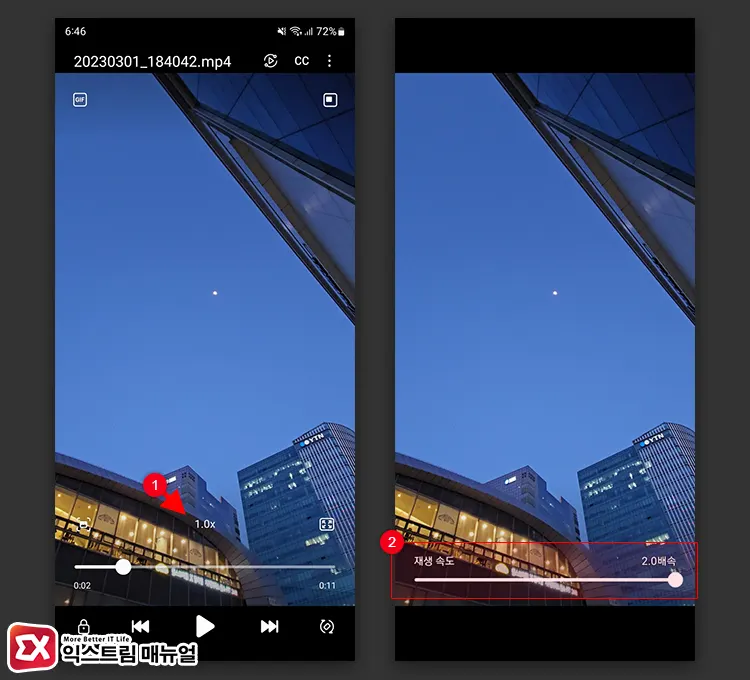
- 동영상 재생 화면으로 돌아온 다음 재생바 상단의 배속 버튼을 터치합니다.
- 0.5배 ~ 2배 사이에서 재생 배속을 조절할 수 있습니다.
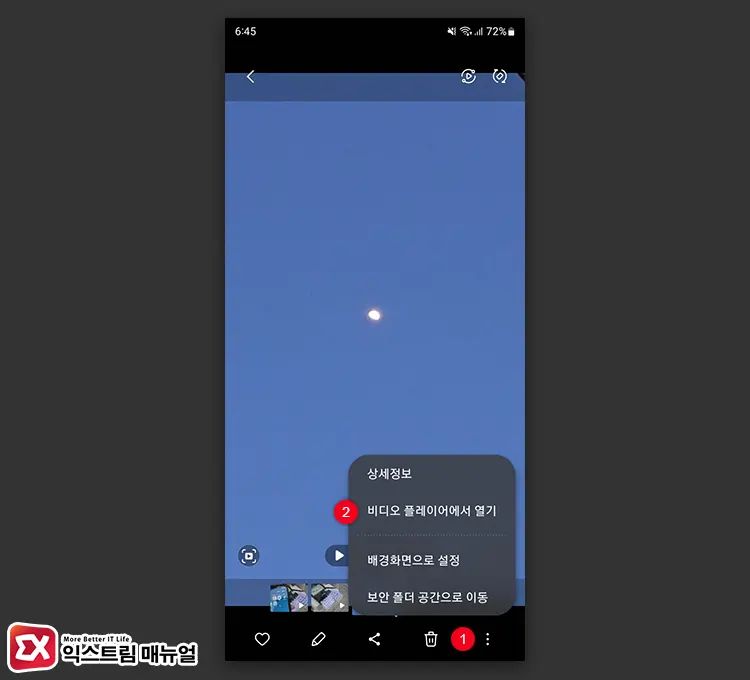
- 갤러리에서 동영상을 선택했을 때 재생바가 보이지 않는 경우 더보기 > 비디오 플레이어에서 열기를 선택해 동영상을 재생합니다.
갤럭시 동영상 배속 재생은 아쉽게도 4배속을 지원하지 않아서 인터넷 강의와 같이 길이가 긴 영상을 볼 때 빠르게 넘길 수 없다는 단점은 있지만 재생 속도를 최대 2배속으로 설정해 감상할 수 있습니다.
슬로우모션, 타임랩스와 같이 특수한 촬영을 한 일부 동영상은 배속 재생을 지원하지 않는 경우도 있으니 참고하시길 바랍니다.



